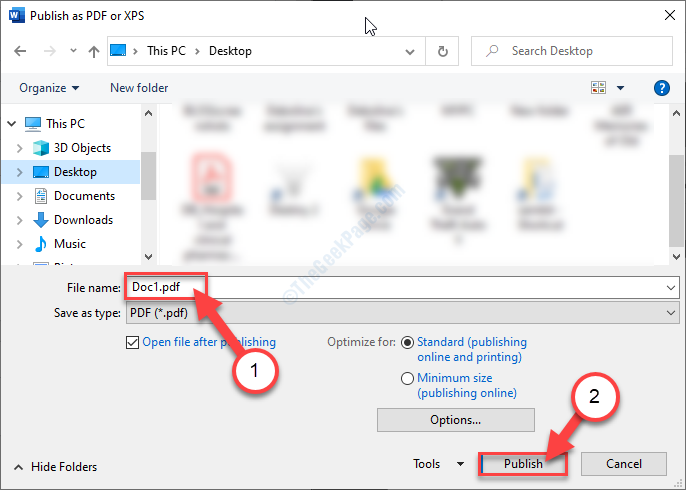Išbandykite šiuos paprastus sprendimus, kad įdiegtumėte spausdintuvo tvarkyklę
- Daugelis vartotojų praneša, kad negali įdiegti savo „Canon“ spausdintuvo tvarkyklės, nes tai gali būti dėl pasenusio kompiuterio.
- Gali kilti problemų dėl sąrankos CD-ROM disko, pateikto kartu su spausdintuvu.
- Vartotojai gali rankiniu būdu atnaujinti savo tvarkykles įrenginių tvarkytuvėje arba naudodami „Windows“ naujinimus.

XĮDIEGTI PASPUSTELĖT ATSISIUNČIŲ FAILĄ
Ši programinė įranga palaikys jūsų tvarkykles ir veiks, taip apsaugodama jus nuo įprastų kompiuterio klaidų ir aparatinės įrangos gedimų. Patikrinkite visas savo tvarkykles dabar atlikdami 3 paprastus veiksmus:
- Atsisiųskite DriverFix (patvirtintas atsisiuntimo failas).
- Spustelėkite Pradėti nuskaitymą rasti visas problemines tvarkykles.
- Spustelėkite Atnaujinti tvarkykles gauti naujų versijų ir išvengti sistemos veikimo sutrikimų.
- DriverFix atsisiuntė 0 skaitytojų šį mėnesį.
Spausdintuvai yra pagrindinis prietaisas daugelyje namų ūkių ir gali būti nemalonu, kai jie neveikia tinkamai. Vartotojai praneša, kad negali įdiegti savo „Canon“ spausdintuvo tvarkyklės. Štai penki sprendimai, kaip lengvai išspręsti šią problemą.
Daugelis vartotojų pranešė gavę klaidą, kad jų „Canon“ spausdintuvo tvarkyklė nepasiekiama ir jos negalima įdiegti į savo kompiuterį. Jei kyla problemų dėl „Bluetooth“ neveikia jūsų „Canon“ spausdintuve, siūlome sprendimus ir tam.
Spausdintuvo problemos gali būti labai varginančios ir nepatogios. Skaitykite toliau, kad sužinotumėte, kaip greitai pataisyti „Canon“ spausdintuvą ir įdiegti tvarkyklę.
Kodėl „Canon“ spausdintuvo tvarkyklė neįdiegta?
Viena iš pagrindinių priežasčių, kodėl „Canon“ spausdintuvo tvarkyklė gali neįdiegti arba ji nepasiekiama, yra pasenusi tvarkyklė. Tvarkyklės gali būti nepasiekiamos, nes ji nesuderinama su nešiojamuoju kompiuteriu ir kompiuteris jos neatpažįsta.

Taip pat gali kilti problemų dėl sąrankos CD-ROM disko, kurį gavote kartu su „Canon“ spausdintuvu. Jei jis neįdiegiamas tinkamai, spausdintuvui reikalingą tvarkyklę galite rasti „Canon“ svetainėje.
Kaip pataisyti „Canon“ spausdintuvo tvarkyklę, jei ji neįdiegiama?
1. Laikinai išjunkite ugniasienę ir antivirusinę programą
- Spustelėkite Pradėti ir ieškoti „Windows“ sauga, tada paspauskite Įeikite.
- Pasirinkite Ugniasienė ir tinklo apsauga tada spustelėkite Privatus tinklas.

- Perjungti „Microsoft Defender“ ugniasienė į išjungti.

Pabandykite įdiegti Canon spausdintuvo tvarkyklę laikinai išjungę Microsoft Defender ugniasienę. Be to, išjunkite visas trečiųjų šalių antivirusines programas, kurias galite turėti savo kompiuteryje. Šios saugos funkcijos gali trukdyti diegimo procesui.
Įdiegę tvarkyklę nepamirškite vėl įjungti ugniasienės ir antivirusinės programos.
2. Atnaujinkite „Windows“.
- Spustelėkite Pradėti ir atidaryti Nustatymai (arba paspauskite Windows + aš).
- Pasirinkite Windows "naujinimo ir patikrinkite, ar nėra atnaujinimų.

- Atlikite visus galimus atnaujinimus.
- Spustelėkite Išplėstiniai nustatymai.
- Pagal Papildomos parinktys, spustelėkite Neprivalomi atnaujinimai.

- Atlikite bet kokius papildomus atnaujinimus.

Eksperto patarimas:
REMIAMAS
Kai kurias kompiuterio problemas sunku išspręsti, ypač kai kalbama apie sugadintas saugyklas arba trūkstamus „Windows“ failus. Jei kyla problemų taisant klaidą, jūsų sistema gali būti iš dalies sugedusi.
Rekomenduojame įdiegti „Restoro“ – įrankį, kuris nuskaitys jūsų įrenginį ir nustatys gedimą.
Paspauskite čia atsisiųsti ir pradėti taisyti.
Jei jūsų kompiuteris pasenęs, Canon spausdintuvo tvarkyklė gali neįdiegti. Pabandykite atnaujinti kompiuterį ir atlikti bet kokius pasirenkamus naujinimus, tada pabandykite įdiegti tvarkyklę.
3. Iš naujo paleiskite „Print Spooler“.
- Dešiniuoju pelės mygtuku spustelėkite Pradėti ir pasirinkite Bėk.
- Tipas paslaugos.msc ir tada spustelėkite Gerai.

- Slinkite, kol rasite Spausdinimo rinkinys ir spustelėkite jį dešiniuoju pelės mygtuku.
- Pasirinkite Perkrauti.

Spausdinimo kaupiklis tvarko sąveiką su spausdintuvu. Jei kyla problemų dėl to, kad „Canon“ negali įdiegti tvarkyklių, šią problemą gali išspręsti iš naujo paleidus spoolerį.
- 0x00000b11: Kaip ištaisyti šią klaidą „Windows 10“ ir „Windows 11“
- Pataisymas: operacija nepavyko dėl 0x00001B klaida
- Pataisymas: operacija nepavyko su klaida 0x00004005
- Nešiojamojo kompiuterio klaviatūros išjungimas: kaip lengvai tai padaryti atliekant 9 veiksmus
4. Pašalinkite kitus spausdintuvus
- Spustelėkite Pradėti ir ieškoti Kontrolės skydelis tada pataikė Įeikite.
- Pagal Aparatūra ir garsas spustelėkite Peržiūrėkite įrenginius ir spausdintuvus.

- Dešiniuoju pelės mygtuku spustelėkite spausdintuvą, kuris nėra „Canon“, ir pasirinkite Pašalinkite įrenginį.

- Pakartokite 3 veiksmas visuose kituose spausdintuvuose, kurie nėra „Canon“ spausdintuvai.
Kiti spausdintuvai gali trukdyti „Canon“ spausdintuvui ir gali neleisti įdiegti tvarkyklės. Pabandykite pašalinti kitus spausdintuvus ir įdiekite tvarkyklę.
5. Atsisiųskite tvarkyklę iš „Canon“ svetainės
- Atidarykite naršyklę ir eikite į „Canon“ programinės įrangos ir tvarkyklių pagrindinis puslapis.
- Paieškos juostoje įveskite spausdintuvo modelį.

- Slinkite žemyn iki Programinė įranga ir tvarkyklės ir įveskite savo operacinę sistemą bei versiją.
- Atsisiųskite Visas tvarkyklės ir programinės įrangos paketas.

Jei bandėte įdiegti „Canon“ tvarkyklę naudodami sąrankos kompaktinį diską ir kyla diegimo problemų, pabandykite atsisiųsti tvarkyklę tiesiai iš „Canon“ svetainės. Tokiu būdu gausite naujausią tvarkyklės versiją ir jums nereikės dirbti su disku.
Kaip rankiniu būdu atnaujinti spausdintuvo tvarkyklę?
- Spustelėkite Pradėti ir ieškoti Kontrolės skydelis tada pataikė Įeikite.
- Pasirinkite Aparatūra ir garsas tada spustelėkite Įrenginių tvarkytuvė.

- Slinkite žemyn ir atidarykite išskleidžiamąjį meniu Spausdintuvai.

- Dešiniuoju pelės mygtuku spustelėkite spausdintuvą ir pasirinkite Atnaujinti tvarkyklę.

- Spustelėkite Automatiškai ieškoti tvarkyklių.
Reguliariai atnaujinkite tvarkykles, kad išvengtumėte problemų. Taip pat galite atnaujinti tvarkykles naudodami įprastus „Windows“ naujinimus, jei nenorite atskirai tikrinti kiekvienos tvarkyklės naujinimų.
„Windows“ naujinimai neatnaujins visų jūsų turimų tvarkyklių, nes jie skirti tik „Windows“ programoms. Jei norite reguliariai automatiškai atnaujinti visas tvarkykles, turėtumėte naudoti specializuotą įrankį.
Dažniausiai sistema netinkamai atnaujina bendrąsias jūsų kompiuterio aparatinės ir periferinės įrangos tvarkykles. Yra pagrindiniai skirtumai tarp bendrosios tvarkyklės ir gamintojo tvarkyklės.Ieškoti tinkamos tvarkyklės versijos kiekvienam aparatūros komponentui gali būti nuobodu. Štai kodėl automatinis asistentas gali padėti jums kaskart surasti ir atnaujinti sistemą tinkamomis tvarkyklėmis, todėl mes primygtinai rekomenduojame DriverFix. Štai kaip tai padaryti:
- Atsisiųskite ir įdiekite DriverFix.
- Paleiskite programinę įrangą.
- Palaukite, kol bus aptiktos visos jūsų sugedusios tvarkyklės.
- „DriverFix“ dabar parodys visas tvarkykles, kuriose yra problemų, ir jums tereikia pasirinkti tas, kurias norėtumėte ištaisyti.
- Palaukite, kol programa atsisiųs ir įdiegs naujausias tvarkykles.
- Perkrauti kompiuteryje, kad pakeitimai įsigaliotų.

DriverFix
Kad jūsų kompiuterio komponentų tvarkyklės veiktų nepriekaištingai, nekeldami pavojaus kompiuteriui.
Apsilankykite svetainėje
Atsakomybės apribojimas: norint atlikti tam tikrus konkrečius veiksmus, šią programą reikia atnaujinti iš nemokamos versijos.
Tikimės, kad vienas iš aukščiau pateiktų sprendimų padėjo pataisyti „Canon“ spausdintuvą, jei tvarkyklė nebuvo įdiegta jūsų kompiuteryje. Jei turite problemų su savo „Canon“ spausdintuvas nenuskaito „Windows 10“ arba „Windows 11“., siūlome ir tam skirtą vadovą. Žemiau esančiuose komentaruose praneškite mums, kuris sprendimas jums tiko.
Vis dar kyla problemų? Pataisykite juos naudodami šį įrankį:
REMIAMAS
Jei pirmiau pateikti patarimai neišsprendė problemos, jūsų kompiuteryje gali kilti gilesnių „Windows“ problemų. Mes rekomenduojame atsisiunčiant šį kompiuterio taisymo įrankį (TrustPilot.com įvertinta puikiai), kad lengvai juos išspręstumėte. Įdiegę tiesiog spustelėkite Pradėti nuskaitymą mygtuką ir tada paspauskite Remontuoti visus.